Print vanaf de iPhone of iPad naar elke willekeurige printer, draadloos
 Draadloos afdrukken vanaf een iPad, iPhone of iPod touch naar een printer is heel eenvoudig, vooral als de betreffende printer compatibel is met AirPrint. In essentie betekent AirPrint dat de printer eigen draadloze ondersteuning biedt voor direct-van-iOS afdrukken, en instellen is een absoluut voordeel.
Draadloos afdrukken vanaf een iPad, iPhone of iPod touch naar een printer is heel eenvoudig, vooral als de betreffende printer compatibel is met AirPrint. In essentie betekent AirPrint dat de printer eigen draadloze ondersteuning biedt voor direct-van-iOS afdrukken, en instellen is een absoluut voordeel.
Als u nog geen printer hebt of overweegt te upgraden en aan het rondkijken bent, krijgt u idealiter een van de aangewezen AirPrint-printers  , waardoor rechtstreeks vanaf Wi-Fi vanaf elk iOS-apparaat kan worden afgedrukt. Ze zijn veruit het gemakkelijkst om te gebruiken en af te drukken, maar als u een oudere printer hebt of een printer die niet compatibel is met AirPrint, laten we u ook zien hoe u van elke standaardprinter een draadloze kunt maken door een gratis beschikbare oplossing te gebruiken zowel voor Mac OS X als voor Windows.
, waardoor rechtstreeks vanaf Wi-Fi vanaf elk iOS-apparaat kan worden afgedrukt. Ze zijn veruit het gemakkelijkst om te gebruiken en af te drukken, maar als u een oudere printer hebt of een printer die niet compatibel is met AirPrint, laten we u ook zien hoe u van elke standaardprinter een draadloze kunt maken door een gratis beschikbare oplossing te gebruiken zowel voor Mac OS X als voor Windows.
AirPrint gebruiken om draadloos vanaf iOS te printen
Dit is de beste methode om af te drukken vanaf een iPhone, iPad of iPod touch, omdat het afdrukken rechtstreeks van het iOS-apparaat naar de printer gaat. Het is ook buitengewoon eenvoudig te gebruiken. De vereisten voor direct afdrukken zijn eenvoudig genoeg: de printer moet compatibel zijn met AirPrint en de printer en de iPhone of iPad moeten zich op hetzelfde draadloze netwerk bevinden. Dat is het.
Hoe iets te printen
Zo print je direct vanaf elke locatie in iOS:
- Kies de deelknop (vierkant met een uitgevlogen pijl) [>] en tik op "Afdrukken"
- Selecteer de printer in de apparatenlijst en kies "Afdrukken"

Het afdrukken van meerdere exemplaren van een document gebeurt via het eerste scherm "Printeropties". Tik gewoon op de plus + of min - knoppen om het aantal af te drukken exemplaren te wisselen.
Het document of item wordt snel afgedrukt. Ongelooflijk eenvoudig. De meeste applicaties zijn compatibel met direct draadloos printen zoals dit, inclusief alle standaard apps zoals Safari, Maps, Foto's, iBooks, Mail en Notes. Veel apps van derden ondersteunen ook de functie.
De afdrukwachtrij controleren
- Dubbeltik op de knop Start om de multitaskingbalk weer te geven
- Selecteer "Print Center" (ziet eruit als een printer) om de momenteel actieve afdrukwachtrij te zien
De toepassing Afdrukbeheer is alleen zichtbaar als items zich momenteel in de afdrukwachtrij bevinden of als er iets wordt afgedrukt.
Wijzig afdrukopties, kwaliteit, papier en andere afdrukopties in iOS
 De native iOS-afdrukmogelijkheden missen enkele kernfuncties waar veel gebruikers aan gewend zijn. Voor meer controle en specifieke behoeften, wordt het aangeraden om de gratis applicaties te downloaden die de meeste grote printerfabrikanten hebben geproduceerd. Met deze apps kunt u verschillende afdrukfuncties beheren en krijgt u een preciezere controle over hoe dingen worden afgedrukt. Meestal omvat dit functies zoals kiezen om in kleur af te drukken, grijsschaal, alleen zwarte cartridge, kwaliteitsaanpassingen van snel naar fotokwaliteit, de mogelijkheid om de papiersoort van de printer en het papierformaat te wijzigen, of ze nu eenzijdig of dubbelzijdig printen, alle traditionele opties die beschikbaar zijn op de desktop-kant van de dingen, maar niet in de directe iOS-printertools. Omdat de apps gratis zijn en nauwkeurige bediening bieden, worden ze over het algemeen aanbevolen om op zijn minst handig te zijn als u meer controle wilt hebben over hoe dingen worden afgedrukt:
De native iOS-afdrukmogelijkheden missen enkele kernfuncties waar veel gebruikers aan gewend zijn. Voor meer controle en specifieke behoeften, wordt het aangeraden om de gratis applicaties te downloaden die de meeste grote printerfabrikanten hebben geproduceerd. Met deze apps kunt u verschillende afdrukfuncties beheren en krijgt u een preciezere controle over hoe dingen worden afgedrukt. Meestal omvat dit functies zoals kiezen om in kleur af te drukken, grijsschaal, alleen zwarte cartridge, kwaliteitsaanpassingen van snel naar fotokwaliteit, de mogelijkheid om de papiersoort van de printer en het papierformaat te wijzigen, of ze nu eenzijdig of dubbelzijdig printen, alle traditionele opties die beschikbaar zijn op de desktop-kant van de dingen, maar niet in de directe iOS-printertools. Omdat de apps gratis zijn en nauwkeurige bediening bieden, worden ze over het algemeen aanbevolen om op zijn minst handig te zijn als u meer controle wilt hebben over hoe dingen worden afgedrukt:
- HP ePrint
- Epson iPrint
- Canon PhotoPrint
- Lexmark mobiel afdrukken

Andere printerfabrikanten hebben mogelijk hun eigen apps ook in de App Store beschikbaar, als uw merk niet in de bovenstaande lijst staat, hoeft u alleen maar te zoeken in de winkel op uw iPhone of iPad om erachter te komen.
Verander een normale printer in een draadloze AirPrint-printer
Een uitstekend hulpprogramma is beschikbaar voor Mac OS X en Windows waarmee elke printer kan worden geconverteerd naar een printer die AirPrint-compatibel is. De app heet HandyPrint en is het commerciële product dat wordt voortgebracht door de AirPrintHacktivator-app, en het zal een normale printer die is aangesloten op een Mac of Windows-pc transformeren in een AirPrint compatibele draadloze printer die toegankelijk is vanaf elk iOS-apparaat.
- HandyPrint downloaden van de ontwikkelaar en inschakelen
- Ga naar Afdrukken vanaf iOS zoals gebruikelijk en selecteer de nieuw compatibele AirPrint-printer in de lijst

Hoewel HandyPrint een commerciële app is, werkt de oudere AirPrint Hacktivator-tool waarmee het is ontwikkeld, met de meeste printers en blijft compatibel, ondanks dat het niet langer officieel wordt ondersteund.
HandyPrint kan ook een virtuele printer op de computer maken, wat betekent dat u vanaf een iPhone, iPad of iPod touch rechtstreeks naar een bestand op de computer kunt afdrukken, net zoals u naar een PDF op de Mac kunt afdrukken. Houd er rekening mee dat als u alleen maar een item naar een PDF-bestand wilt afdrukken, u effectief een webpagina kunt nemen en deze naar een PDF kunt afdrukken vanaf de iPhone of iPad met behulp van deze bookmarklet-truc.




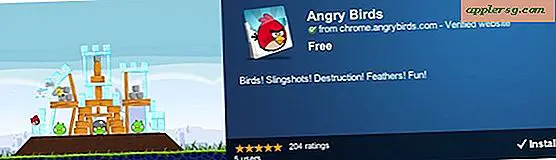
![Bekijk een iPhone 5 Val 100.000 voet en overleef [Video]](http://applersg.com/img/fun/323/watch-an-iphone-5-fall-100.jpg)






![iOS 8.4 Beschikbaar voor iPhone, iPad, iPod Touch [IPSW Downloadkoppelingen]](http://applersg.com/img/ipad/726/ios-8-4-available-iphone.jpg)